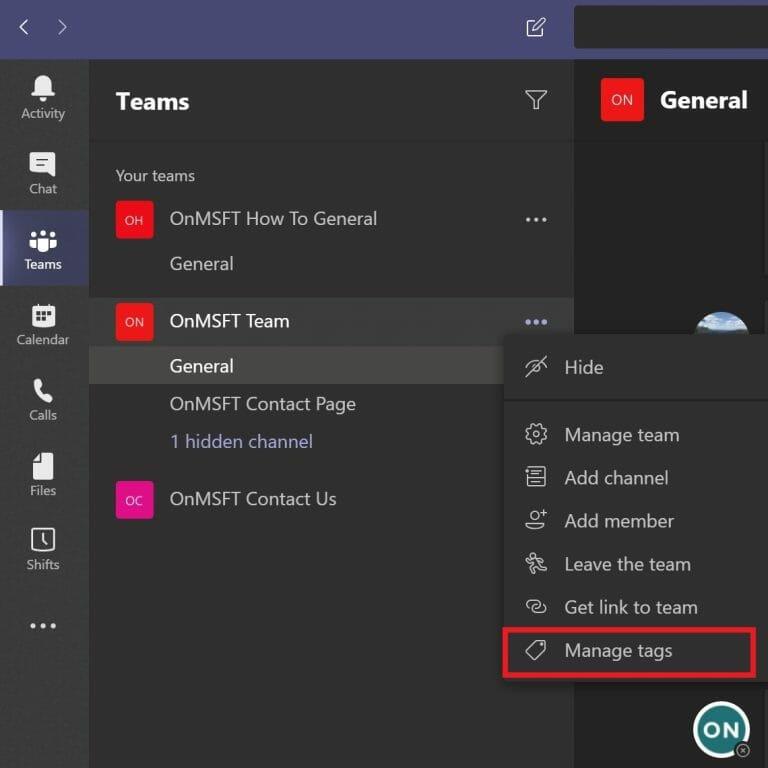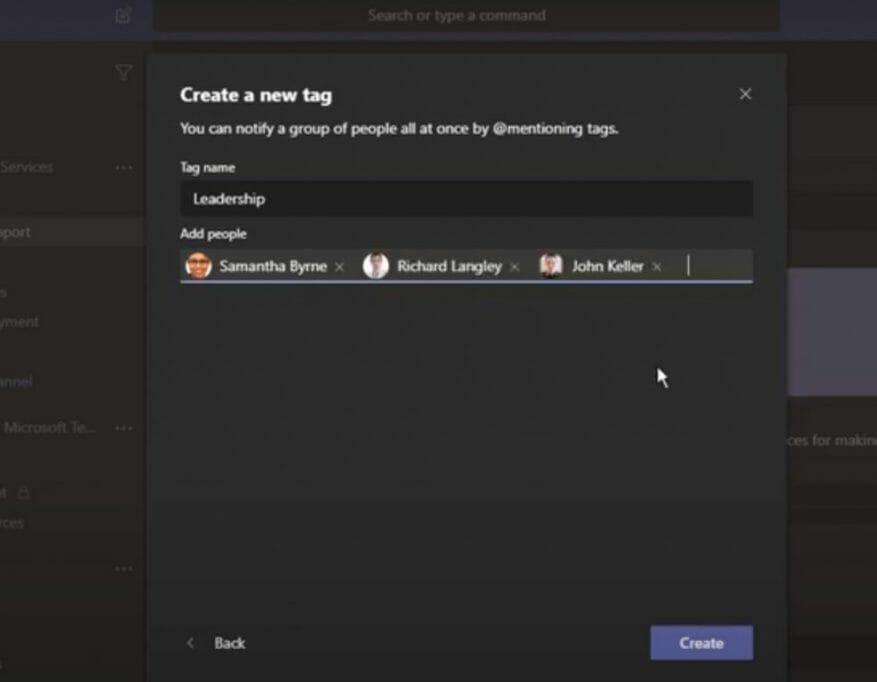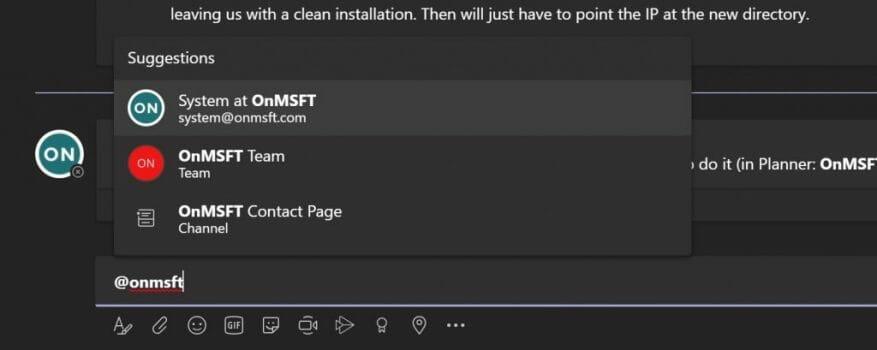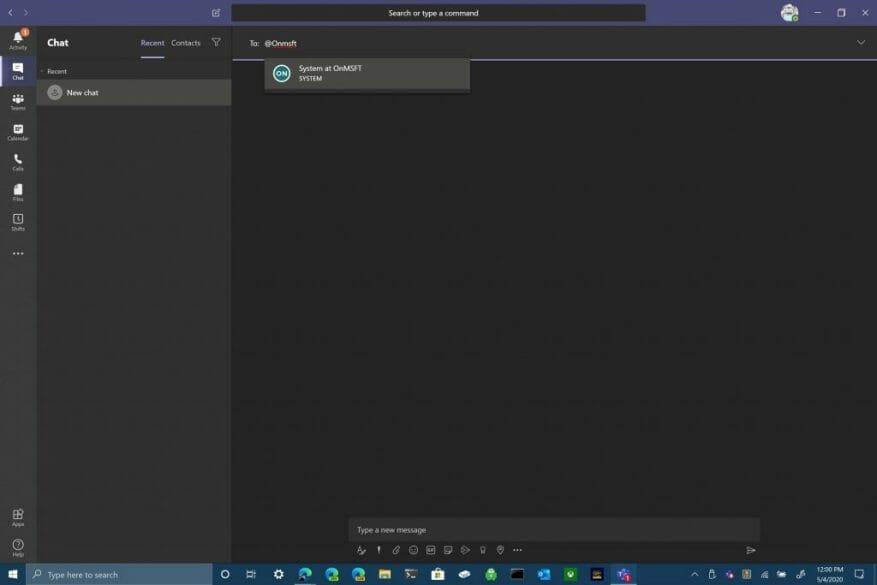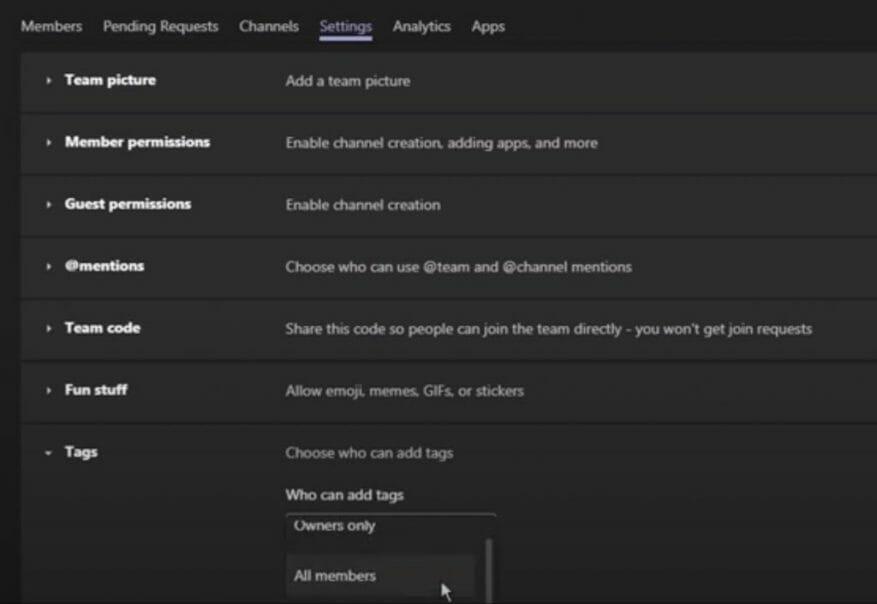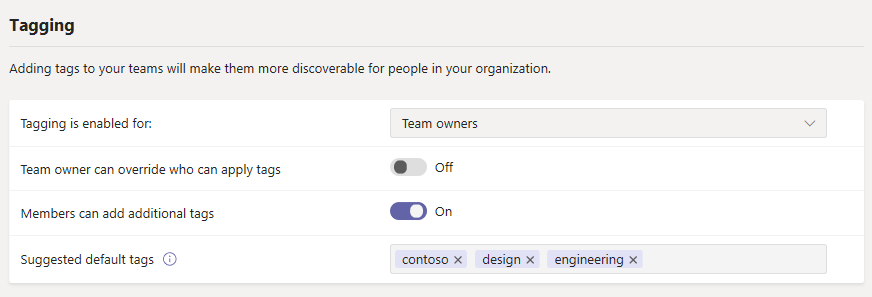O uso de marcas no Microsoft Teams permite que você mencione um grupo de pessoas de uma só vez. Ao usar tags, você não precisa mais mencionar nomes individuais, você pode agrupar várias pessoas sob a mesma tag para notificá-las como um grupo. Você pode agrupar pessoas com base em sua função, local ou departamento.
Depois de adicionar uma marca, basta usar @tag_name em um canal no Microsoft Teams. Todos que receberam uma tag receberão uma notificação da mesma forma como se fossem @mencionados diretamente. Outra maneira de usar uma tag é iniciar um novo bate-papo e selecionar a tag que inclui as pessoas que você deseja alcançar.
Não é qualquer pessoa que pode criar e gerenciar marcas no Microsoft Teams. Se você deseja adicionar e gerenciar marcas, precisa ser proprietário de uma equipe no Microsoft Teams. Se você não conseguir adicionar ou gerenciar marcas, talvez sua organização ainda não tenha o recurso habilitado no Microsoft Teams.
Se as tags estiverem habilitadas e você não for o proprietário da equipe, ainda poderá visualizar as tags que foram atribuídas a você e a outros membros da equipe. Mesmo que você não seja o proprietário da equipe, você ainda pode usar nomes de tags para alertar grupos em sua organização em conversas de canal.
Adicionar tags no Teams
Aqui estão as etapas que você precisa seguir para adicionar e gerenciar marcas no Microsoft Teams.
- Selecionar Equipes do lado esquerdo do aplicativo de desktop Microsoft Teams e encontre sua equipe na lista.
- Selecione o menu de três pontos à direita do nome do canal para ver mais opções.
- Selecionar Gerenciar tags para criar e atribuir marcas a pessoas no Microsoft Teams
Agora, você pode adicionar e atribuir tags a pessoas em sua organização. Por exemplo, você pode rotular o grupo como “Liderança” e adicionar pessoas que trabalham nesse departamento específico em sua organização. Toque Crio quando você terminar de adicionar pessoas a um nome de tag específico.
Mencionar uma tag em um canal
Use o @tag_name como faria para qualquer outra @menção no Microsoft Teams.Em uma conversa de canal, use @tag_name para alertar todas as pessoas atribuídas à tag. O Microsoft Teams oferecerá sugestões para qual marca enviar a mensagem com base no que você digitar.
Usando tags em um bate-papo
Se você quiser conversar com um grupo atribuído a uma tag, tudo o que você precisa fazer é usar @tag_name. Em vez de usar @menções para nomes individuais, você pode usar @tag_name para mencionar todas as pessoas atribuídas à tag. Use o nome da marca da mesma forma que você iniciaria um novo bate-papo com um indivíduo no Microsoft Teams.
Configurações administrativas da equipe para tags
Somente os proprietários da equipe podem escolher quais usuários podem adicionar e gerenciar tags. Veja o que você precisa fazer para gerenciar as configurações do proprietário da equipe no Microsoft Teams.
- Selecionar Equipes no lado esquerdo do aplicativo para desktop e escolha seu canal de equipe preferido.
- Selecione o menu de três pontos e selecione Gerenciar equipe.
- Selecione os Definições aba.
- Role para baixo até o Tag seção.
Aqui, os proprietários da equipe podem alterar as configurações de marca para permitir que apenas os proprietários da equipe ou todos os membros da equipe adicionem marcas no Microsoft Teams.
Configurações de administrador
Os administradores do Microsoft Teams podem modificar ainda mais as configurações de marca para proprietários de equipe e membros de equipe em sua organização. No Microsoft Teams, você pode ter um total de 100 marcas com até 100 membros da equipe adicionados a uma única marca no Microsoft Teams. Até 25 tags diferentes podem ser atribuídas a um único membro da equipe.
Além disso, os administradores do Microsoft Teams podem permitir que os proprietários da equipe substituam quem pode aplicar marcas, adicionar marcas de adição e usar até 25 marcas padrão sugeridas no Microsoft Teams. Cada nome de tag pode conter no máximo 25 caracteres. Dependendo se o recurso estiver ativado, os proprietários e membros da equipe podem usar essas tags sugeridas, modificar os nomes das tags ou criar um novo conjunto de tags.
Você acha que usar tags no Microsoft Teams seria útil em sua organização? Deixe-nos saber nos comentários.
Perguntas frequentes
Como adiciono tags às minhas tarefas?
Você pode adicionar tags ao criar tarefas ou ao editá-las.Você pode ver rapidamente todas as tarefas, notas e etapas que compartilham uma marca selecionando essa marca ou pesquisando-a na barra de pesquisa.
Como adicionar tags a um documento do Word?
Especificamente, veremos três maneiras de adicionar tags a documentos do Word: 1 Adicionar tags por meio da exibição Backstage 2 Adicionar tags por meio de propriedades avançadas 3 Adicionar tags por meio de Salvar como
Como adiciono tags a uma imagem no Photoshop?
Na janela de propriedades da imagem, mude para a guia “Detalhes”. Você verá a entrada “Tags” na seção “Descrição”. (Se você não vir uma entrada “Tags” aqui, esse tipo de arquivo não suporta tags.) À direita da entrada “Tags”, clique no espaço vazio na coluna “Valor” e uma caixa de texto aparecerá que apenas contém algum texto “Adicionar uma tag”.
Como adiciono uma tag a uma coluna no Excel?
À direita da entrada “Tags”, clique no espaço vazio na coluna “Valor” e aparece uma caixa de texto que contém apenas algum texto “Adicionar uma tag”. Digite qualquer tag que você gostaria de adicionar.
Como adiciono palavras-chave a um documento do Word?
Obrigado pelo seu feedback! Na barra de menus, escolha Arquivo > Propriedades. Na guia Resumo da caixa de diálogo Propriedades, você pode adicionar palavras-chave. Fornece suplementos gratuitos do AuthorTec para Mac e Win-Office.
Como adiciono uma tag a uma caixa de texto?
3. Selecione Adicionar uma tag na seção Propriedades. O texto se tornará uma caixa de texto. Figura 3. Adicionar uma opção Tag na visualização Backstage 4. Digite sua tag ou várias tags separadas por ponto e vírgula na caixa de texto. Figura 4. Tags na visualização Backstage
O que são tags no word?
“Tags” é uma propriedade de arquivo (clique em Arquivo | Informações e depois clique na opção para mostrar todas as propriedades). É o mesmo que “Palavras-chave” que você pode inserir em um documento via Inserir | Peças Rápidas | Propriedade do documento.
Como faço para pesquisar tags anexadas a um arquivo do Word?
As duas etapas a seguir mostram como pesquisar marcas conhecidas anexadas a arquivos do Word e outros arquivos usando o Explorador de Arquivos no Windows. 1. Pressione a tecla Window + E no teclado para abrir o Explorador de Arquivos. 2.Tipo de tag: seguido pelo nome da tag na caixa de pesquisa do File Explorer. Os resultados aparecerão conforme você digita.
Como adiciono etapas a uma tarefa?
Adicione etapas. 1 Clique ou toque na tarefa para abrir a visualização de detalhes, selecione + Adicionar etapa e comece a digitar sua próxima etapa. 2 Ao terminar, selecione Enter no teclado para salvar e fechar.
Como adiciono rótulos a uma tarefa?
No quadro de tarefas, selecione uma tarefa para abrir os detalhes. No cartão, selecione Adicionar etiqueta e, em seguida, selecione uma das 25 etiquetas da lista. Para renomear um rótulo, selecione o ícone de lápis ao lado dele na lista e insira um novo nome para ele.
Como adiciono uma nova coluna ou linha ao Excel?
Clique no controle Inserir e uma nova coluna ou linha será inserida nesse local. Dica: Para inserir mais de uma coluna ou linha ao mesmo tempo, selecione quantas colunas ou linhas você deseja adicionar antes de clicar no controle de inserção.
Como incluir várias tags em uma célula no Excel?
Re: Várias tags dentro de uma célula. Você pode fazer tudo isso com o recurso Filtro Avançado. Ele usa um intervalo de critérios separado (coluna E para este exemplo). No E1, coloque o nome do cabeçalho da coluna que deseja filtrar; Tag. No E2, coloque seus critérios de filtro e envolva-o com asteriscos, por exemplo; *4 Pernas*. Você poderia incluir várias tags no E3 e E4…
Como você adiciona tags a uma macro no MS Word?
Se você quiser ficar chique, você pode colocar listas suspensas no E2, E3 etc. para facilitar a seleção de Tags. Você pode gravar a parte do filtro Avançado e atribuir essa macro a um botão na planilha. O botão # no editor do fórum aplicará as tags CODE ao redor do texto selecionado.
Como adiciono um rótulo a um formulário no Excel?
Você pode adicionar rótulos a formulários e controles ActiveX. Clique em Desenvolvedor, clique em Inserir e, em seguida, clique em Rótulo . Clique no local da planilha onde você deseja que o canto superior esquerdo do rótulo apareça. Para especificar as propriedades do controle, clique com o botão direito do mouse no controle e clique em Formatar controle.